정리되지 않은 상태로 작성한 글이라 틀린 점이 많을 수 있습니다! 발견하는 대로 수정하겠습니다.
클린 아키텍처를 적용하고 나서 다른 적절한 예시가 있는지 찾아보던 도중 구글의 샘플 앱을 발견했다.
README에 따르면 아래와 같은 Architecture Component를 사용했다고 한다.
- ViewModel
- LiveData
- Data Binding
- Navigation
- Room
저기서 ViewModel과 LiveData는 이미 잘 사용중이다.
Data Binding은 예전에 한번 예제를 만들어 보았는데 딱히 필요를 못 느껴서 사용하지 않고 있었다.
Navigation은 들어만 보았는데 이게 무엇인지는 방금 알았다.
Android Jetpack
사실 나온지는 한참 되었다.
2018년에 Google I/O에서 발표되었다.

Android Jetpack이 뭐냐면,
Jetpack은 개발자가 고품질 앱을 손쉽게 개발할 수 있게 돕는 라이브러리, 도구, 가이드 모음입니다.
라고 한다.
Jetpack은 플랫폼 API 번들에서 해제된 androidx.* 패키지 라이브러리로 구성됩니다.
라고도 하는데, androidx라고 하니까 무언가 익숙하다.
<androidx.constraintlayout.widget.ConstraintLayout
xmlns:android="http://schemas.android.com/apk/res/android"
...
항상 쓰던 androidx가 여기서 나온거였다.
아무튼, 구글이 자랑하기로는 백그라운드 작업, 탐색, 수명 주기 관리 등 지루한 작업을 관리해줍니다.란다.
점점 편리한 것에 대한 의존성이 높아지는 느낌이지만 어차피 지금도 안드로이드라는 플랫폼에 크게 의지하는 모양새이니 개발만 더 편해지고 좋다. 야호
그래서 Data Binding은 무엇이고 Navigation은 무엇이냐 하면은..
Data Binding
findViewById<TextView>(R.id.sample_text).apply {
text = viewModel.userName
}
데이터 바인딩 라이브러리는 위같은 코드로부터 우리를 해방시켜준다.
모양새가 .Net쪽의 xaml을 닮기도 했다.
사용법은 조금 복잡하지만 이로 인해 xml과 뷰모델간의 양방향 바인딩이 이루어지면서 참된 MVVM을 구성할 수 있다.
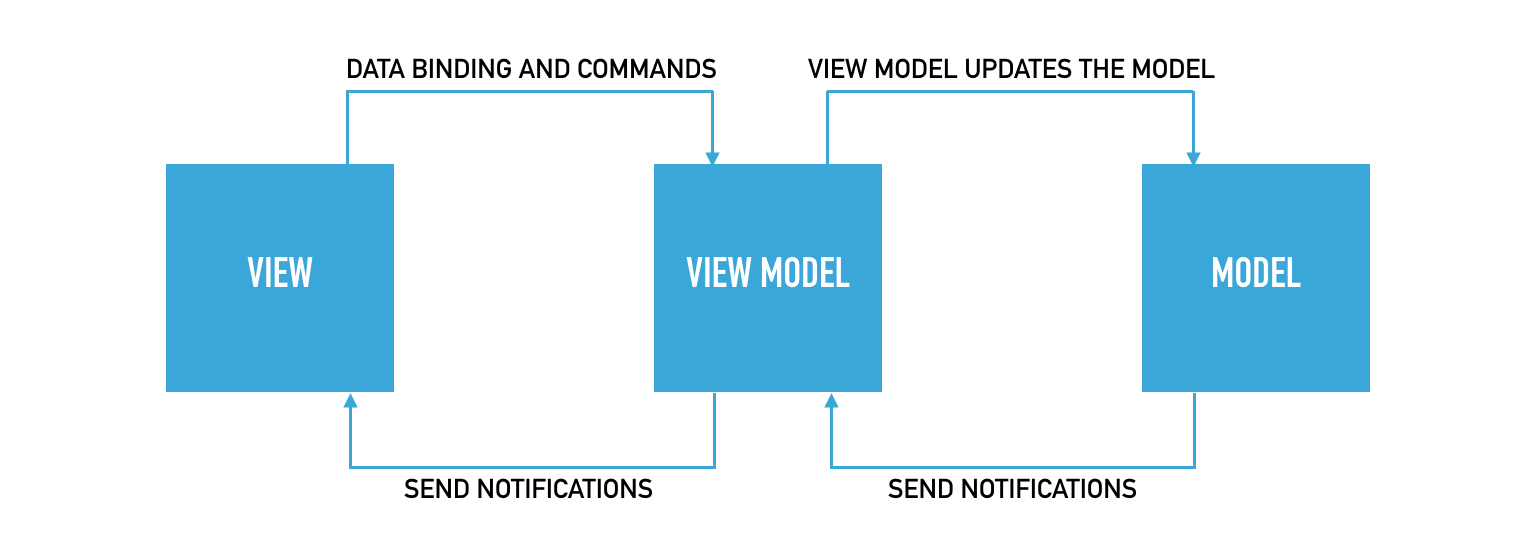
안드로이드에서 true-MVVM이라니…ㅠ
위의 샘플 앱 예제에서 몇 가지 예시를 가져왔다.
<data>
...
<variable
name="task"
type="com.example.android.architecture.blueprints.todoapp.data.Task" />
<variable
name="viewmodel"
type="com.example.android.architecture.blueprints.todoapp.tasks.TasksViewModel" />
</data>
...
<LinearLayout
...
android:onClick="@{() -> viewmodel.openTask(task.id)}">
...
외부에서 뷰모델에 접근해 뷰를 간접적으로 조작하는 코드이다.
이렇게 xml에 귀찮은 UI 것들을 덜어낼 수 있다. 더이상 프래그먼트에 원시적인 UI 조작문을 안 써도 된다.
사용법은 다음과 같다.
-
xml을 잘 만들어준다. 주입받을 변수를
<data>아래에 선언해준다. -
해당 xml의 이름으로 데이터 바인딩 클래스가 만들어진다. 만약 xml 이름이 tasks_frag.xml이면 TasksFragBinding이 된다.
-
xml이 필요한 프래그먼트의 onCreateView에서 해당 바인딩 클래스의 inflate를 호출하며, 이때 위에서 선언한 변수를 대입해준다.
이렇게 하면 런타입 양방향 데이터 바인딩이 완성된다.
Navigation
iOS에는 스토리보드가 있다.
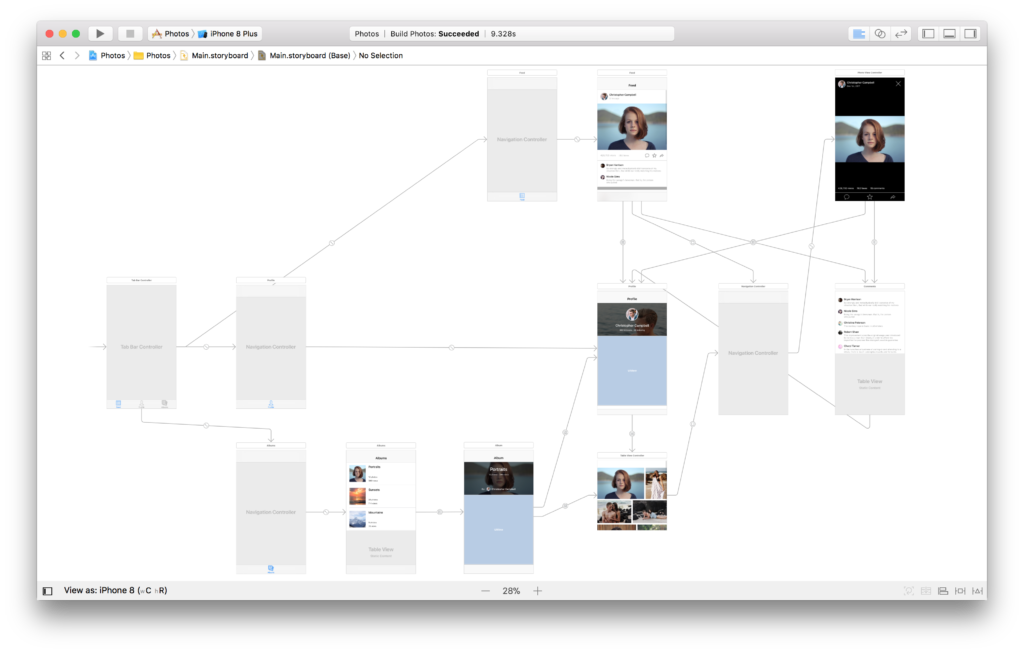
안드로이드에도 비슷한 것이 있는데, Jetpack의 Navigation이다.
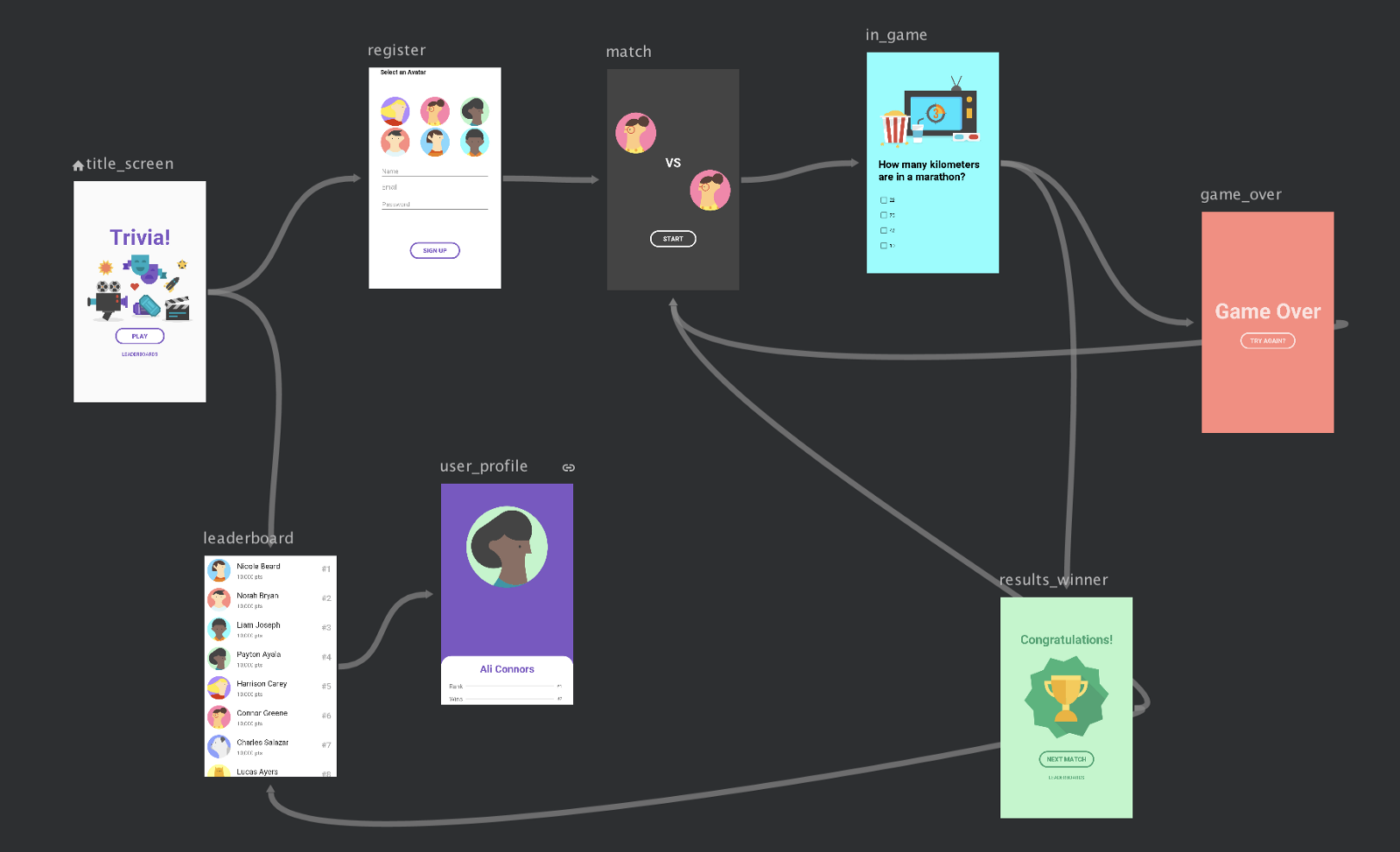
설명이 더 필요하지 않을 것 같다..
다음과 같이 쓰인다.
- 네비게이션 그래프를 작성한다.
<fragment
android:id="@+id/task_detail_fragment_dest"
android:name="com.example.android.architecture.blueprints.todoapp.taskdetail.TaskDetailFragment"
android:label="Task Details">
<action
android:id="@+id/action_taskDetailFragment_to_addEditTaskFragment"
app:destination="@id/add_edit_task_fragment_dest" />
<argument
android:name="taskId"
app:argType="string" />
<action
android:id="@+id/action_taskDetailFragment_to_tasksFragment"
app:destination="@id/tasks_fragment_dest" />
예시는 하나의 목적지에 대한 정의이다.
해당 목적지에 진입할 때에 넘겨줄 인자와 다른 목적지로 넘어가는 action 등을 포함한다.
위의 인자는 해당 프래그먼트에서
private val args: TaskDetailFragmentArgs by navArgs()
이렇게 가져올 수 있다.
- 베이스가 될 액티비티의 레이아웃에 호스트 프래그먼트를 추가해준다. 이때 위에서 정의한 네비게이션 그래프를 사용한다.
<fragment
android:id="@+id/nav_host_fragment"
android:name="androidx.navigation.fragment.NavHostFragment"
...
app:defaultNavHost="true"
app:navGraph="@navigation/nav_graph" />
- 베이스 액티비티에서 네비게이션 설정을 마무리해준다.
val navController: NavController = findNavController(R.id.nav_host_fragment)
appBarConfiguration = AppBarConfiguration
.Builder(R.id.tasks_fragment_dest, R.id.statistics_fragment_dest)
.setDrawerLayout(drawerLayout)
.build()
setupActionBarWithNavController(navController, appBarConfiguration)
findViewById<NavigationView>(R.id.nav_view).setupWithNavController(navController)
호스트 프래그먼트와 연관된 네비게이션 컨트롤러를 찾은 뒤 이를 각각 액션바, 네비게이션 뷰와 이어준다.
그럼 끝이다. 프래그먼트 생성, 전환, 관리 알아서 다 해준다 :)
결론
이렇게 좋은걸 모르고 있었다니 아쉽다.
댓글